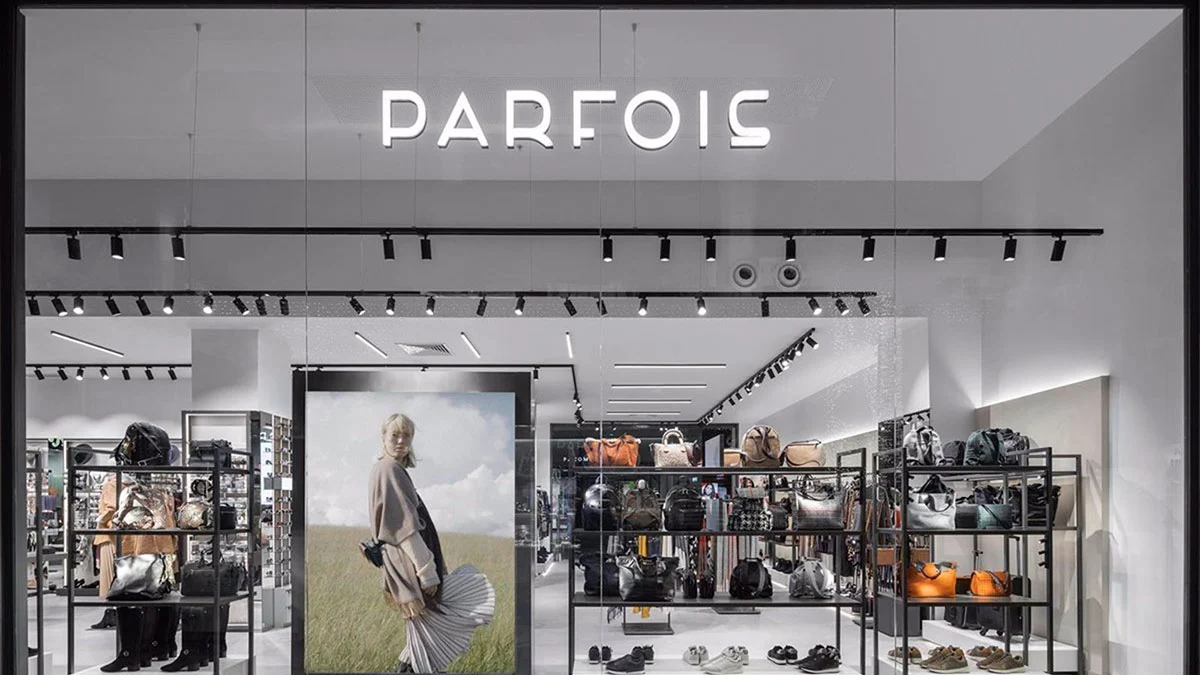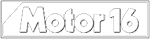Si tienes una cuenta de Gmail, seguramente sabes que Google ofrece 15 GB de almacenamiento gratuito que se comparte entre Gmail, Google Drive y Google Fotos. Es un espacio generoso, sí, pero con el uso diario, los archivos, los correos con adjuntos y las copias automáticas de seguridad, se llena más rápido de lo que imaginas.
Y cuando llega ese temido aviso de “te estás quedando sin espacio”, muchos usuarios creen que la única salida es pagar una suscripción a Google One o empezar a borrar correos antiguos. Pero lo cierto es que hay una alternativa inteligente y poco conocida: recuperar el espacio sin eliminar ni un solo mensaje.
8Paso 3: Configura la nueva cuenta para importar los correos
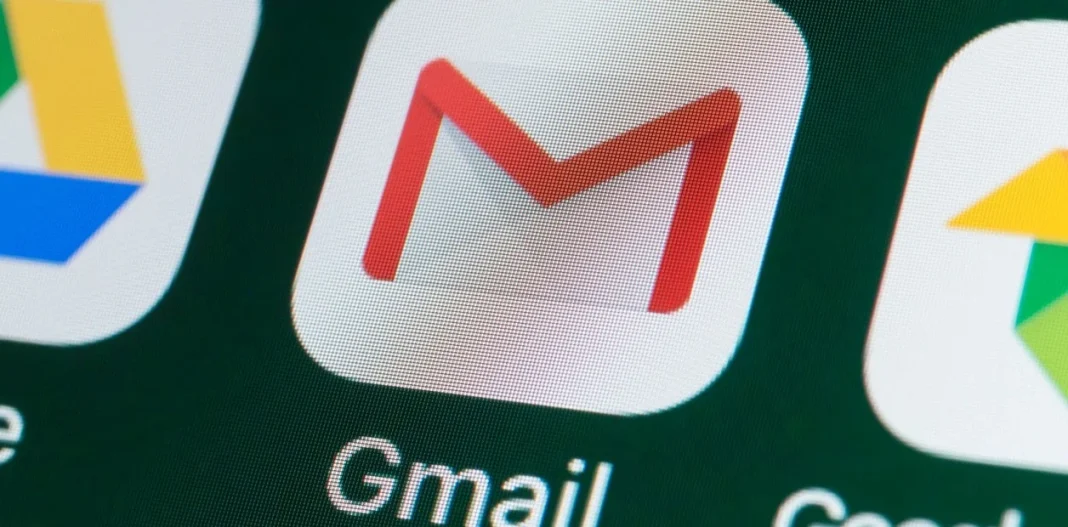
Ahora vamos a hacer que esta nueva cuenta extraiga todos los mensajes de la cuenta antigua.
- Abre tu nueva cuenta de Gmail.
- Haz clic otra vez en el ícono de engranaje y selecciona “Ver todos los ajustes”.
- Ve a la pestaña “Cuentas e importación”.
- En la sección “Consultar el correo de otras cuentas”, haz clic en “Añadir una cuenta de correo”.
- Se abrirá una ventana emergente: introduce la dirección de tu cuenta original y haz clic en “Siguiente”.
- En la siguiente pantalla, selecciona “Importar correos electrónicos de mi otra cuenta (POP3)”.
- Ingresa la contraseña de tu cuenta original.
- En el campo Puerto, selecciona 995.
- Marca las 3 últimas casillas (usar conexión segura SSL, dejar copia, etiquetar mensajes).
- Pulsa en “Añadir cuenta”.